Brugen af hoved- og sidefod i Excel er mere end bare en visuel tilføjelse. Det hjælper ikke kun med at forbedre dokumenter, men også med at præsentere oplysninger klart og overskueligt. I denne vejledning lærer du, hvordan du anvender effektive formatkoder i hoved- og sidefod for at indsætte filnavne, datoer eller sidetal. På denne måde vil du være i stand til at gøre dine Excel-dokumenter mere professionelle.
Vigtigste læringspunkter
- Hoved- og sidefod er afgørende for at præsentere oplysninger ensartet i Excel-dokumenter.
- Du kan integrere dynamiske indhold som dato, tid og filnavn ved hjælp af enkle formatkoder.
- Det er muligt at udforme forskellige hoved- og sidefods for lige og ulige sider samt for den første side.
Trin-for-trin-vejledning
Skift til designvisning og sideskift
For at formatere hoved- og sidefod, skal du begynde med at skifte til designvisning. Du kan gøre dette ved at trykke på genvejstasten Ctrl + P. Dette åbner printvisningen, hvor du kan finde områderne til hoved- og sidefod øverst og nederst. Sørg for at være i sideskiftvisning for at udnytte alle funktionerne.
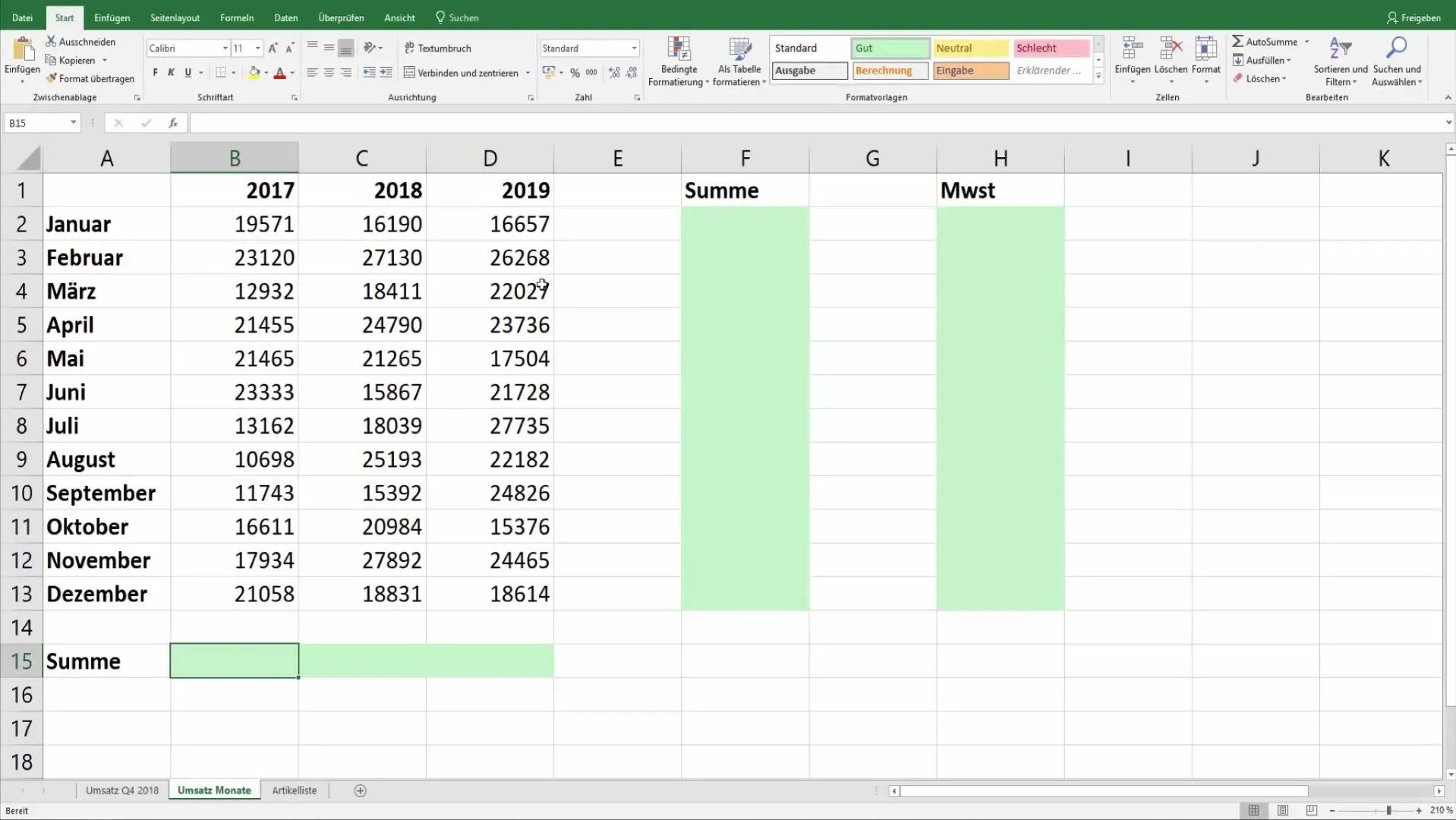
Tilføjelse af hovedfoden
Hovedfoden er perfekt til at vise oplysninger, der skal være konsekvente på alle ark, såsom firmanavn eller logo. Klik øverst i hovedfodeområdet. Indtast den ønskede indhold og brug formatkoder. For at indsætte den aktuelle dato, bare skriv &D. Teksten opdateres dynamisk, så den aktuelle dato vises på hvert ark.
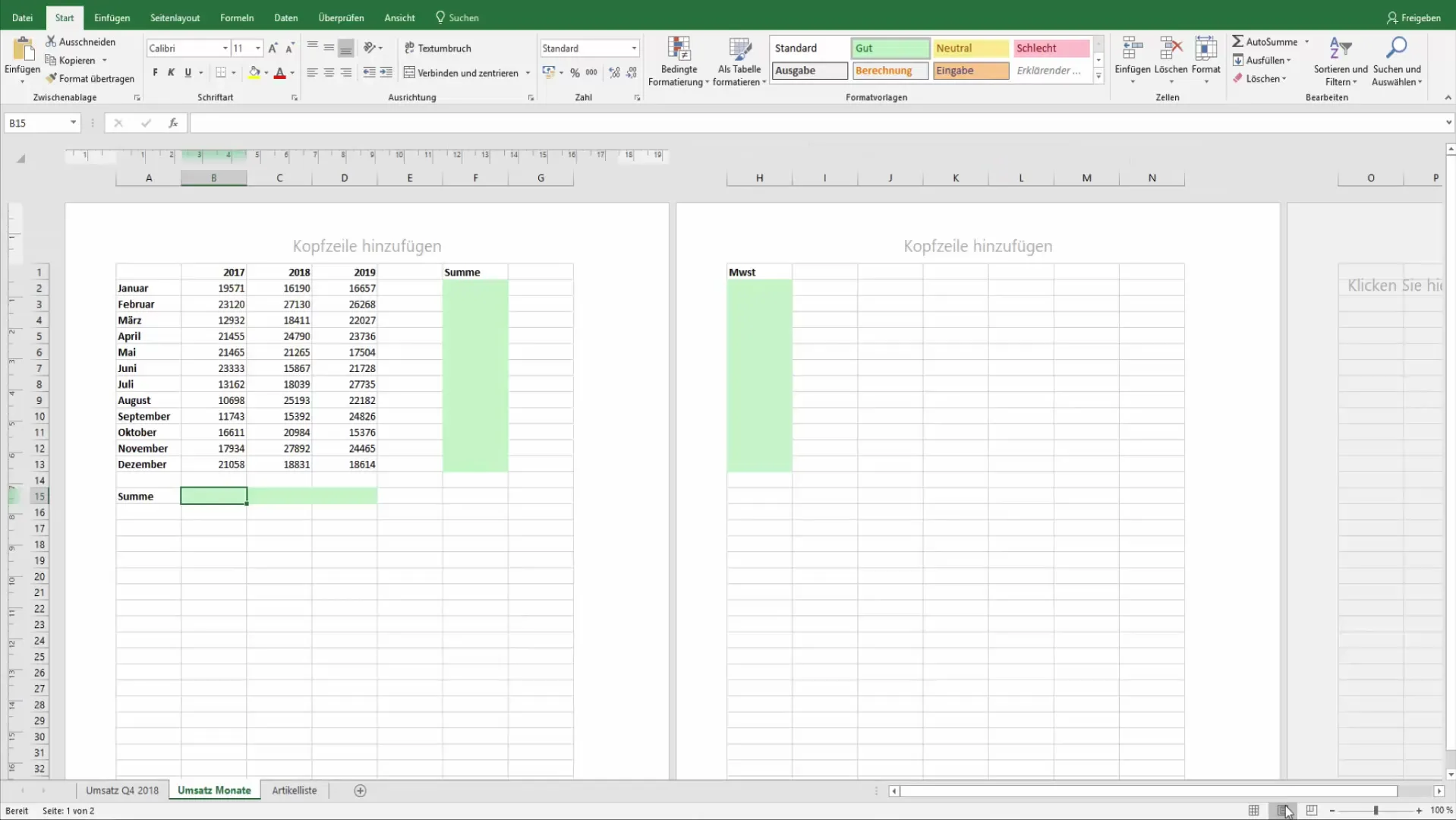
Indsættelse af sidefoden
Efter at have tilpasset hovedfoden, skal du skifte til sidefoden. Klik nederst på sidefodeområdet, hvor du kan tilføje oplysninger som filnavn eller filsti. Formatkoden &F viser filnavnet, mens &P indsætter sidetallet. For at vise sidetallet for flere sider, kan du bruge formatet Side &P af &N, som giver dig et enkelt og klart layout for sidetallene.
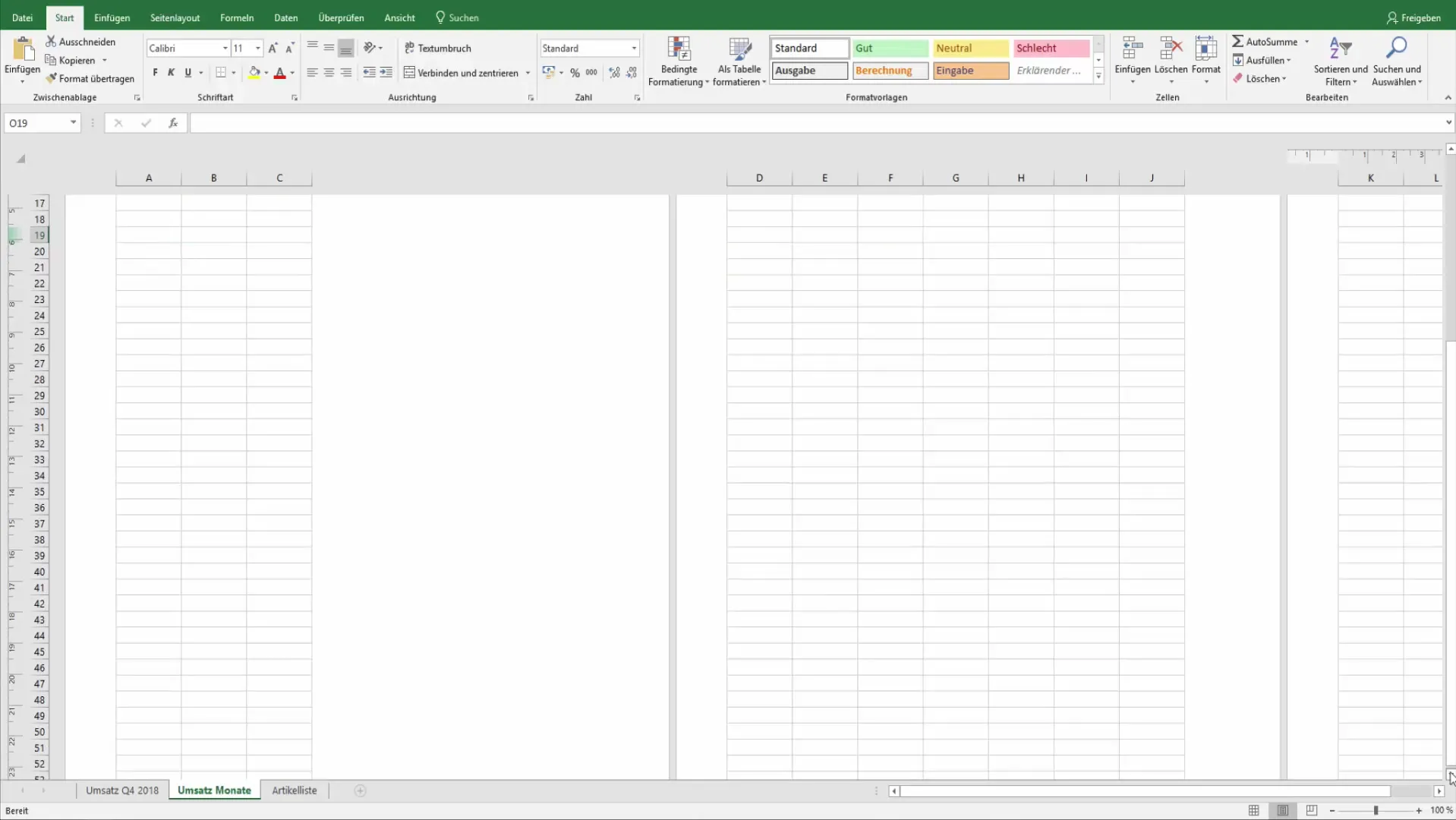
Tilføjelse af dynamisk indhold med grafik
For at tilføje visuelle elementer, kan du også indsætte grafik i hoved- eller sidefoden. Vælg muligheden "Indsæt grafik" i hoved- eller sidefodeområdet og følg instruktionerne. Grafikker giver dine dokumenter et professionelt udseende og kan være afgørende for at fremhæve din brandidentitet.
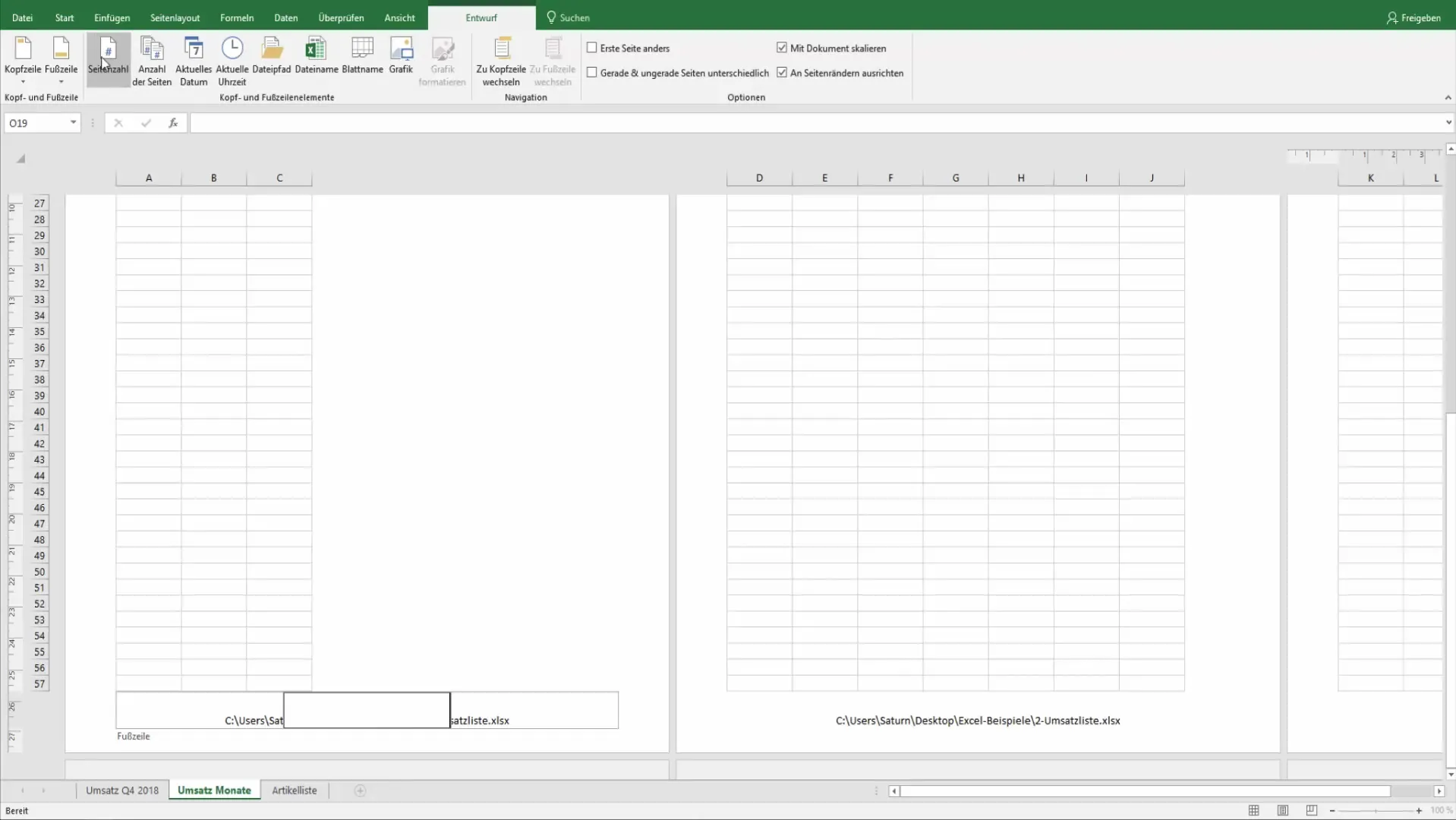
Forskellig formatering af første side
Hvis du ønsker, at første side af dit dokument skal se speciel ud, kan du gøre dette i fanen for designværktøjer. Aktivér muligheden "Første side forskellig". Nu kan du angive en separat hoved- eller sidefod for den første side, som adskiller sig fra de efterfølgende sider. Dette kan være nyttigt, hvis du f.eks. ikke har brug for en sidefodtekst på den første side.
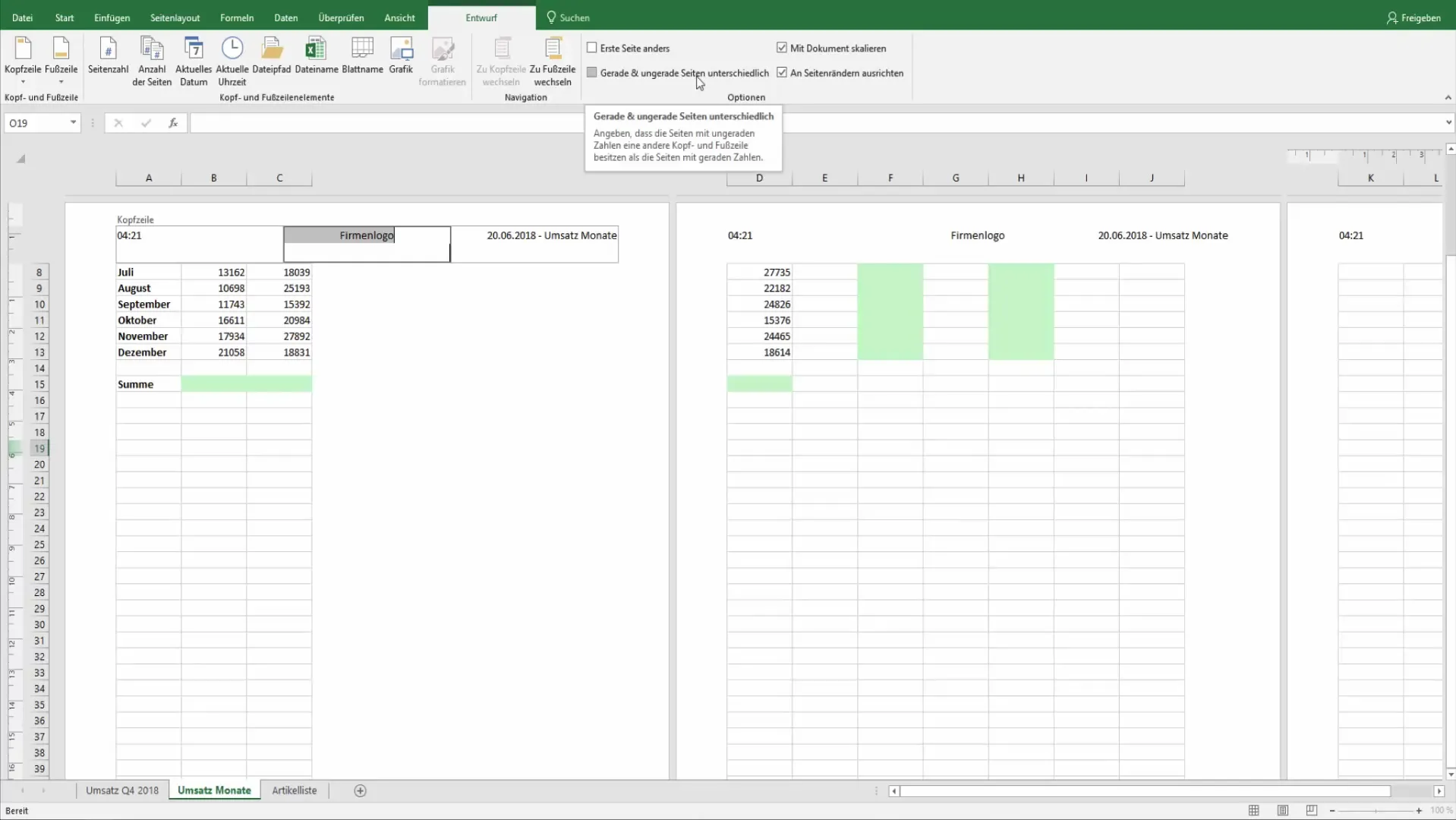
Forskel på lige og ulige sider
Hvis du udskriver et dokument med både lige og ulige sider, kan du også angive forskellige hoved- og sidefoder for disse sider. Aktivér blot muligheden "Forskellige lige og ulige sider" i designværktøjerne. På denne måde kan du f.eks. indsætte kapiteloverskriften på lige sider og sidetallene på ulige sider.
Brug af foruddefinerede layouts
Til sidst tilbyder Excel foruddefinerede layouts til hoved- og sidefod, som du kan anvende. Vælg blot en mulighed fra de forudbestemte designs for at spare tid og opnå et stilfuldt, professionelt layout. Disse designs inkluderer ofte direkte pladsholdere til data som dato eller filnavn og sparer dig for meget indstillingstid.
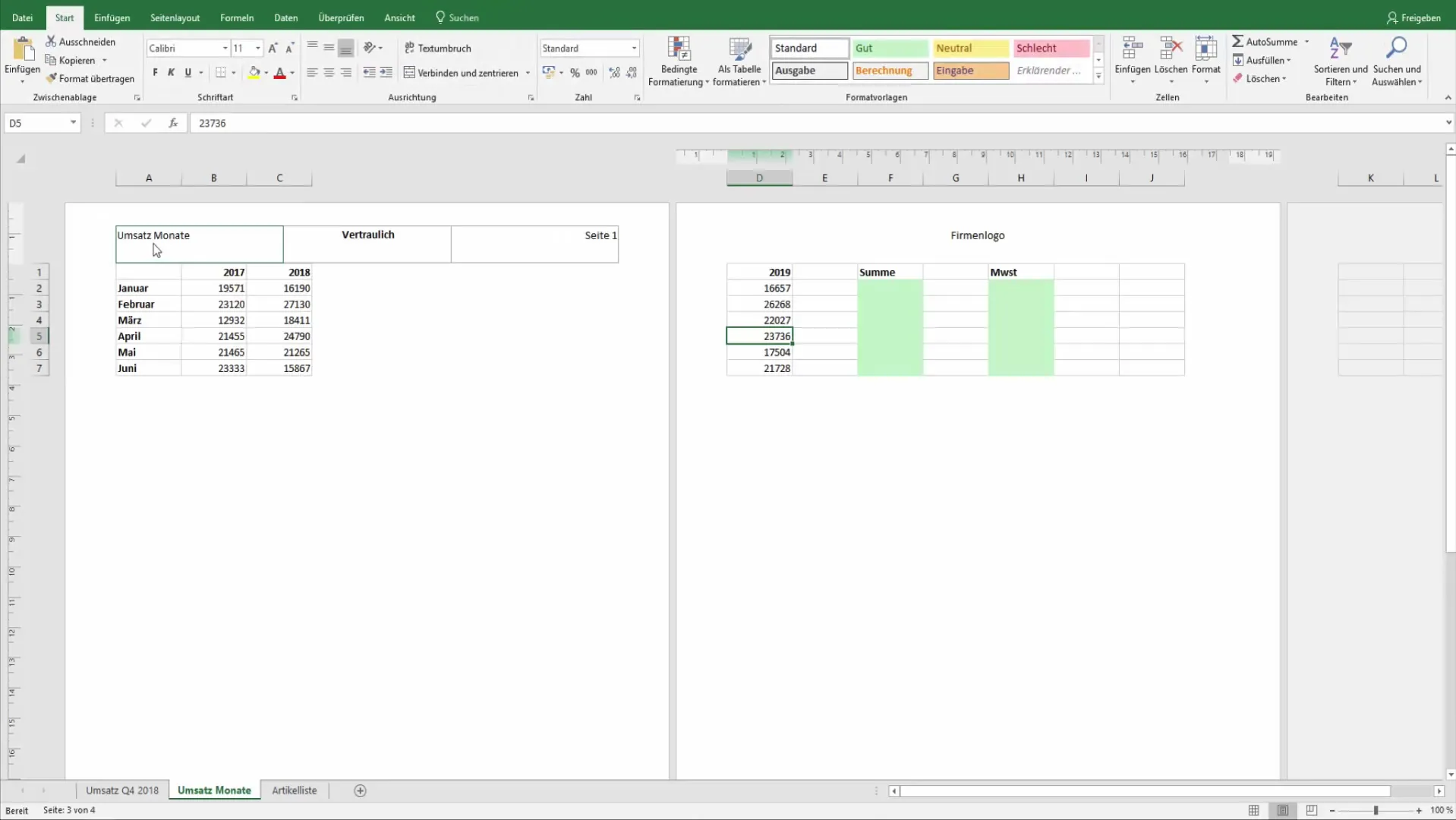
Oversigt
I denne vejledning har du lært, hvordan du effektivt bruger top- og bundtekster i Excel til at tilpasse dokumenter og tydeligt strukturere oplysninger. Du er nu i stand til at integrere dynamiske elementer som dato, klokkeslæt, side og filnavn og skelne mellem forskellige layouts til forskellige sider.
Ofte Stillede Spørgsmål
Hvordan indsætter jeg en topfod i Excel?Skift til designvisning, klik på topfodområdet, og indtast den ønskede tekst eller formatkode.
Kan jeg indsætte billeder i top- og bundtekster?Ja, du kan indsætte grafikker eller logoer i top- og bundfodområdet for at gøre dine dokumenter mere professionelle.
Hvordan kan jeg designe den første side anderledes?Aktivér indstillingen "Første side anderledes" i designværktøjerne for at oprette en separat top- eller bundfod til den første side.
Er der foruddefinerede layout til top- og bundtekster?Ja, Excel tilbyder forskellige foruddefinerede layout, som du kan bruge til dine dokumenter.
Kan jeg bruge forskellige top- og bundtekster til lige og ulige sider?Ja, aktiver indstillingen "Forskellige lige og ulige sider" i designværktøjerne for at benytte denne funktion.


